NextCloud é um software de sincronização e colaboração de arquivos de código aberto auto-hospedado. Este tutorial mostrará como instalar o NextCloud com o Apache no Ubuntu.
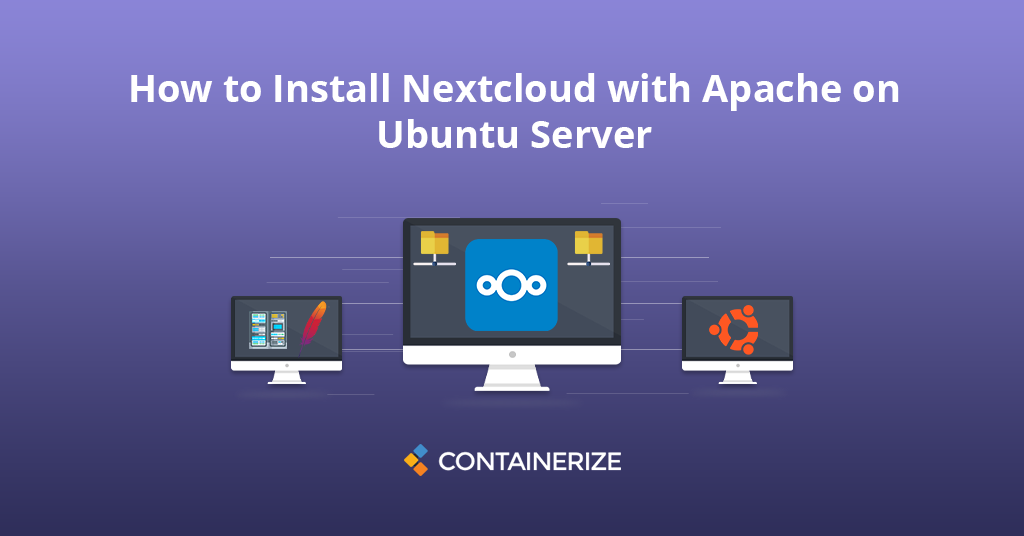
Visão geral
**NextCloud é uma solução de armazenamento em nuvem auto-hospedada gratuita e segura escrita na linguagem de programação PHP. Ele fornece acesso a dados usando interface da Web e funcionalmente semelhante ao Dropbox. Soluções proprietárias de armazenamento em nuvem como Dropbox e Google Drive são convenientes, mas podem ser usadas para coletar dados pessoais porque seus arquivos são armazenados em seus sistemas. Se você precisar de uma solução de sincronização e compartilhamento de arquivos seguros, seguros e compatíveis, poderá alternar para o Open Bocal NextCloud Server. A configuração NextCloud pode ser instalada em seus servidores domésticos privados ou em um servidor privado virtual. O NextCloud Open Source fornece Criptografia de ponta a ponta , significa que os arquivos podem ser criptografados no dispositivo cliente antes de ser carregado no servidor. Ele também pode ser integrado a uma suíte de escritório on -line como Collobora, OnlyOffice NextCloud, para que você possa criar e editar seus arquivos Doc, PPT e XLS diretamente do NextCloud Client. Você pode compartilhar e sincronizar um ou mais arquivos e pastas no seu computador com o seu NextCloud Server após o download do NextCloud. Download do NextCloud Desktop e clientes móveis fornecem opções para sincronizar e compartilhar em todos os dispositivos sob seu controle. Coloque os arquivos de dados em seus diretórios compartilhados locais e esses arquivos são imediatamente sincronizados com o servidor e com outros dispositivos usando o cliente Sync Sync do NextCloud, aplicativos iOS ou Android. Este tutorial ajudará você a instalar o NextCloud no Ubuntu 20.04 LTS Linux Operating System com o Apache.
- Instale pré -requisitos (pilha de lâmpadas)
- Baixe o NextCloud Archive no Ubuntu
- Crie banco de dados MySQL
- Run NextCloud Web Installer
- Empacotando
Etapa 1: Instale pré -requisitos (pilha de lâmpadas)
A primeira coisa para instalar o NextCloud no Ubuntu é que você deve ter execução LAMPERVER LAMP no seu sistema Ubuntu LTS. Faça login no seu sistema e acesse a janela do terminal. Se você já possui a pilha de lâmpadas****Pule esta etapa, use os seguintes comandos para instalar as dependências necessárias.
Instale o php
Vamos começar com a instalação do PHP versão 5.6 ou versão superior no seu servidor Ubuntu: Atualização de sudo apt-get sudo apt-get install -y php php-gd php-curl php-zip php-xml php-mbstring Você pode verificar a versão PHP usando o seguinte comando: php -v {{LINE_29}}
Instale o Apache2
Em seguida, instale o Apache com o comando: sudo apt-get install -y apache2 libapache2-mod-php sudo systemctl reiniciar apache2 {{LINE_34}}
Instale o MySQL
Com as dependências fora do caminho, a próxima etapa a ser resolvida é garantir o servidor de banco de dados MySQL. Instale o MySQL Database Server em execução: sudo apt-get install -y mysql-server php-mysql {{LINE_38}}
Etapa 2: Faça o download do NextCloud Archive no Ubuntu
No momento da redação deste artigo, a versão mais recente do NextCloud é 22.0.0beta5. Depois de configurar com êxito o servidor de lâmpadas em seu sistema, vamos baixar o NextCloud em seu site oficial. CD /TMP wget https://download.nextcloud.com/server/releases/nextCloud-22.0.0beta5.zip {{LINE_43}} Depois que o Download do NextCloud Server for concluído, extrair o arquivo baixado no site do site Raiz e configurar a propriedade do diretório NextCloud para www-dados em arquivos e diretórios. CD/var/www/html sudo unzip /tmp/nextcloud-22.0.0beta5.zip sudo chown -r www-data: www-data nextcloud sudo chmod -r 755 nextcloud {{LINE_49}} Agora, remova o arquivo de arquivo baixado. sudo rm -f /tmp/nextcloud-22.0.0beta5.zip {{LINE_52}}
Etapa 3: Crie um banco de dados MySQL
Depois de extrair o código -fonte, vamos criar um banco de dados MySQL NextCloud e uma conta de usuário para configurar o NextCloud. Use o seguinte conjunto de comando para fazer login no MySQL Server, crie o NextCloud Database, o usuário e a saída do console MySQL. Mysql -u Root -p Digite a senha: MySQL> Criar banco de dados NextCloud; mysql> conceda tudo no nextcloud. mysql> privilégios de descarga; mysql> desistir {{LINE_61}}
Etapa 4: Execute o NextCloud Web Installer
Neste ponto, o NextCloud Instale o Ubuntu 20.04 com sucesso e configurado. Agora, abra o diretório de configuração NextCloud no navegador da web, como abaixo, e digite o URL http://your-domain.com. Altere o host local para o endereço IP do servidor ou o nome de domínio. Você verá a seguinte tela: http: // localhost/nextcloud/ou http: // your_domain_name/nextCloud/ {{LINE_65}} Digite novas credenciais de administrador para criar uma conta de administrador e fornecer a localização da pasta de dados. {{LINE_67}}
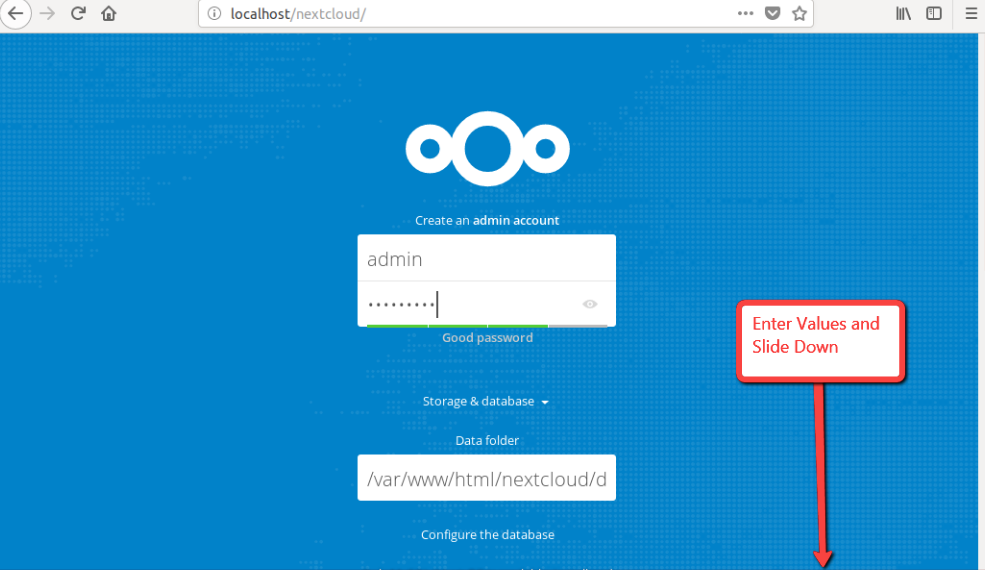
{{LINE_69}} Agora deslize sua página para baixo e insira o nome do banco de dados, nome de usuário do banco de dados, senha e clique no botão Concluir Configuração . {{LINE_71}}
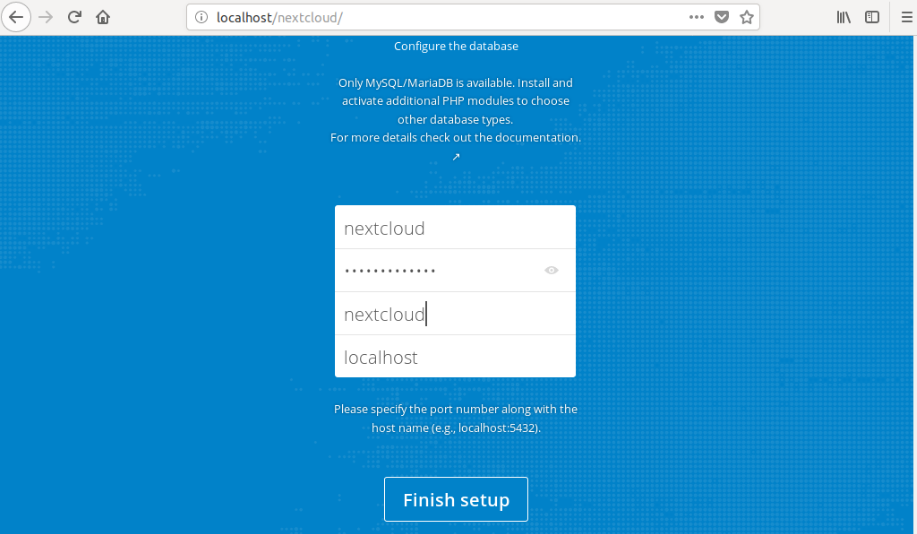
{{LINE_73}} Depois que a instalação for concluída, você verá o painel do NextCloud Admin na tela a seguir. Aqui você pode criar um usuário, grupos, atribuí -los permissões, etc. {{LINE_75}}
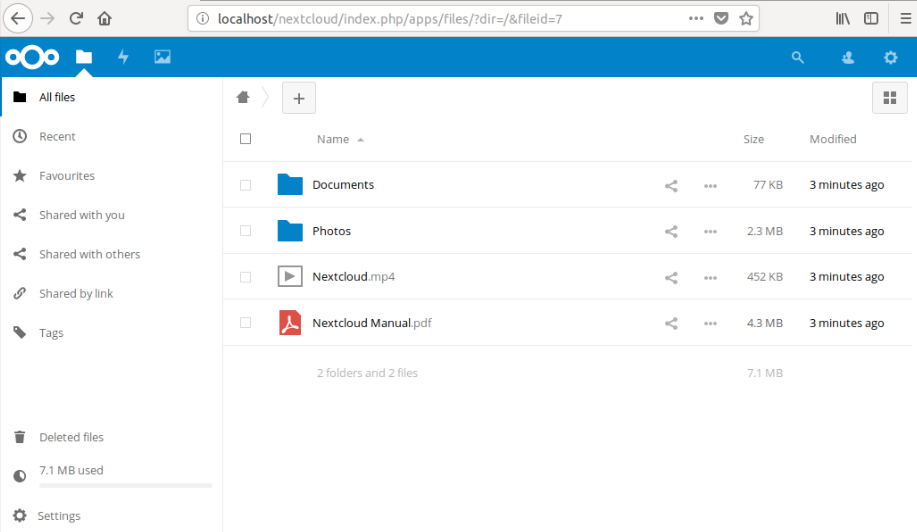
{{LINE_77}} Parabéns, você tem uma solução em nuvem no local de trabalho do NextCloud no seu sistema Ubuntu LTS. Agora você pode começar a personalizar seu servidor em nuvem para atender perfeitamente às suas necessidades.
Empacotando:
Parabéns! Você foi configurado e instalado com êxito no NextCloud no Ubuntu Server com o Apache**. Você aprendeu a criar uma nuvem privada. O NextCloud Ubuntu Server é uma incrível plataforma de colaboração em nuvem que pode atender às necessidades de armazenamento em nuvem privadas ou híbridas de qualquer pessoa. Agora você sabe como instalar o NextCloud no Ubuntu e seus dados são seguros e seguros em sua nuvem auto-hospedada. Em nossos próximos tutoriais, discutiremos sobre tópicos mais interessantes relacionados às pilhas de solução de servidores da web. O que solução de armazenamento auto-hospedada baseada em nuvem você prefere?. Se você tiver alguma dúvida, por favor entre em contato .
Explore:
Você pode gostar dos seguintes artigos relacionados ao gerenciamento diário do seu servidor.
- Como instalar e configurar o OwnCloud com o Apache no Ubuntu
- Como configurar o Apache como um proxy reverso para o Ubuntu ou Debian
- Instale e seguro Phpmyadmin com Nginx no Ubuntu
- Seguro e criptografar nginx com Let’s Encrypt no Ubuntu 20.04
- Configurar suporte HTTP/2 no Nginx no Ubuntu/Debian
- Configure o nginx com o passageiro no servidor de produção da AWS